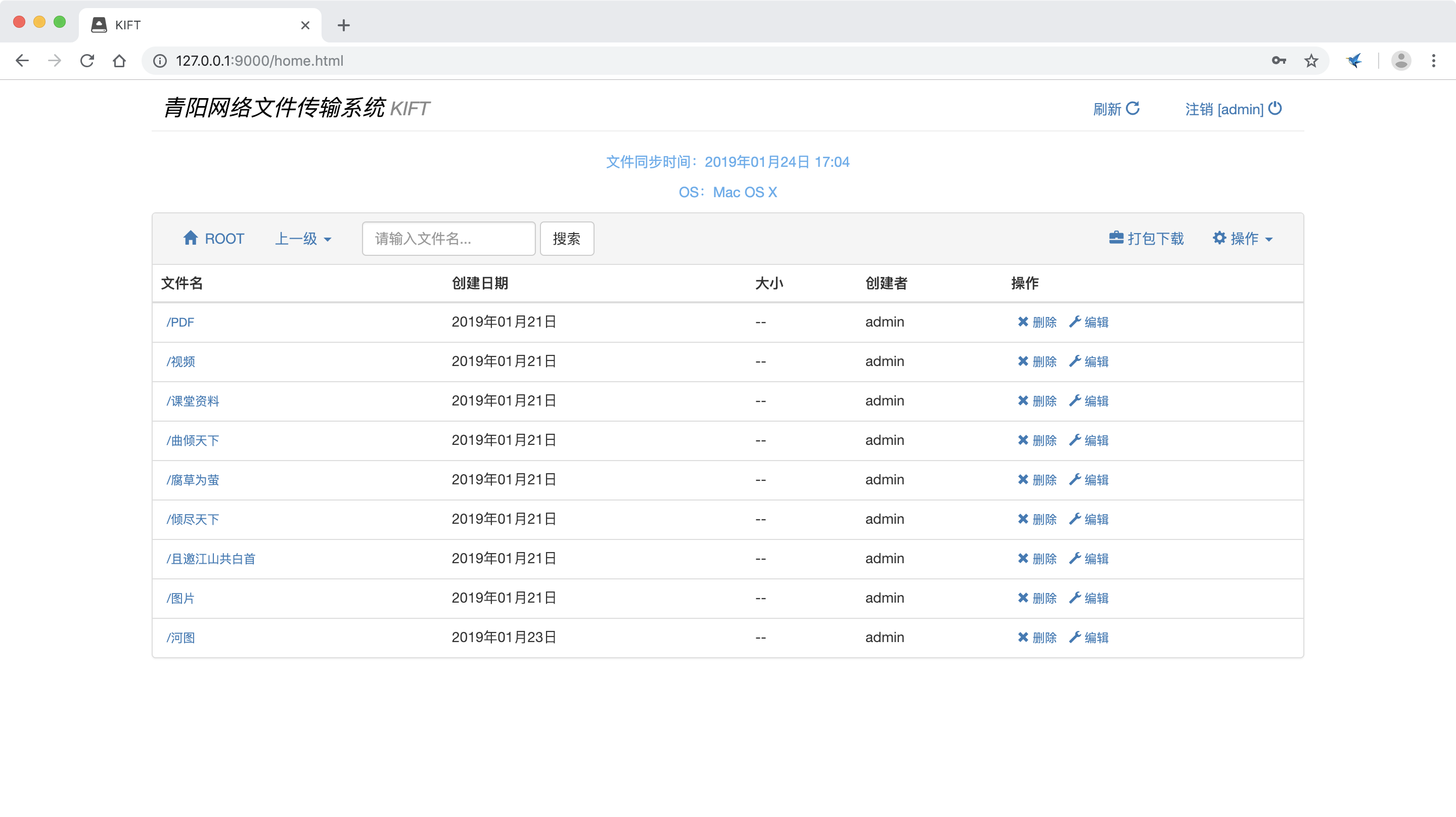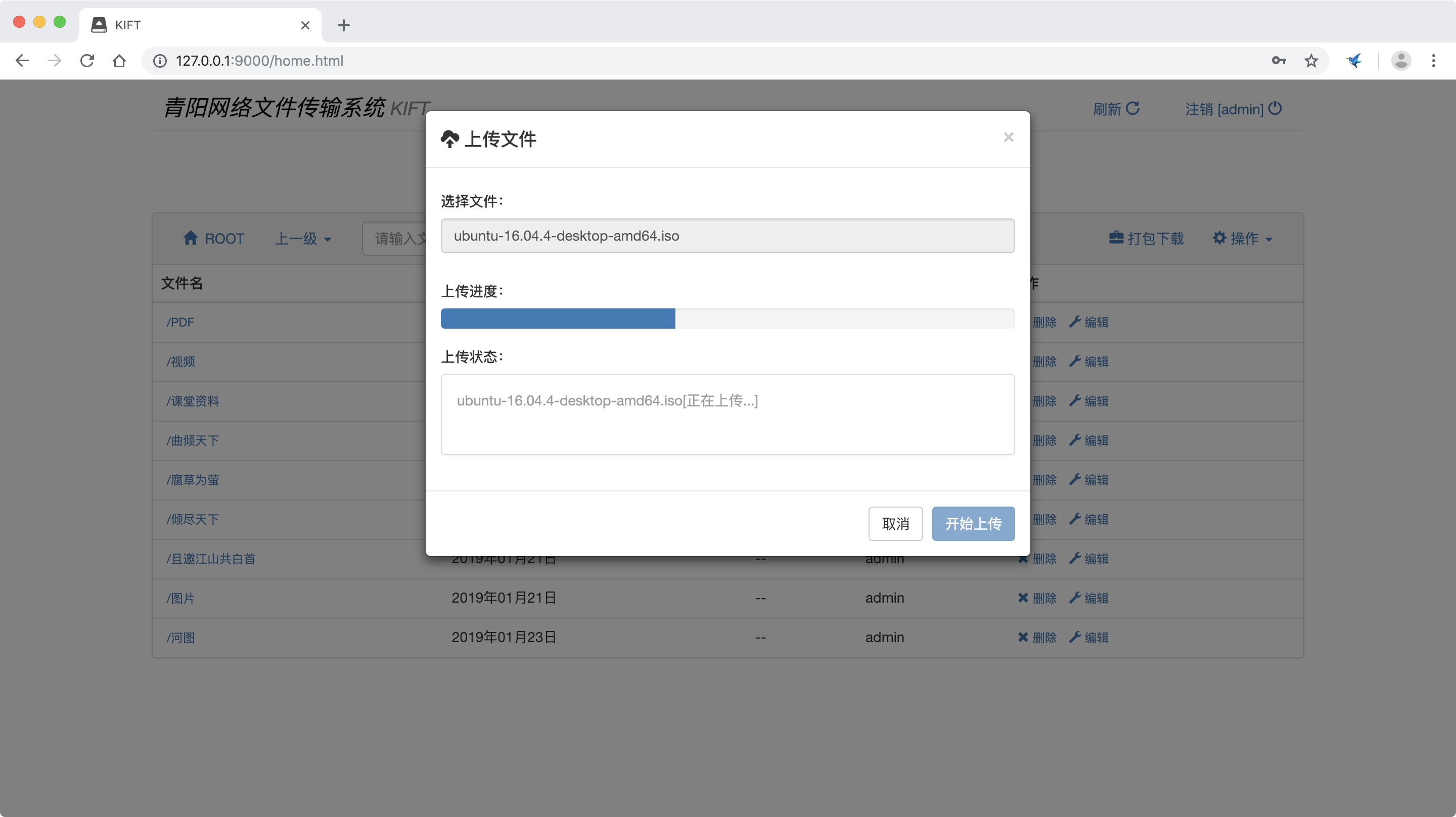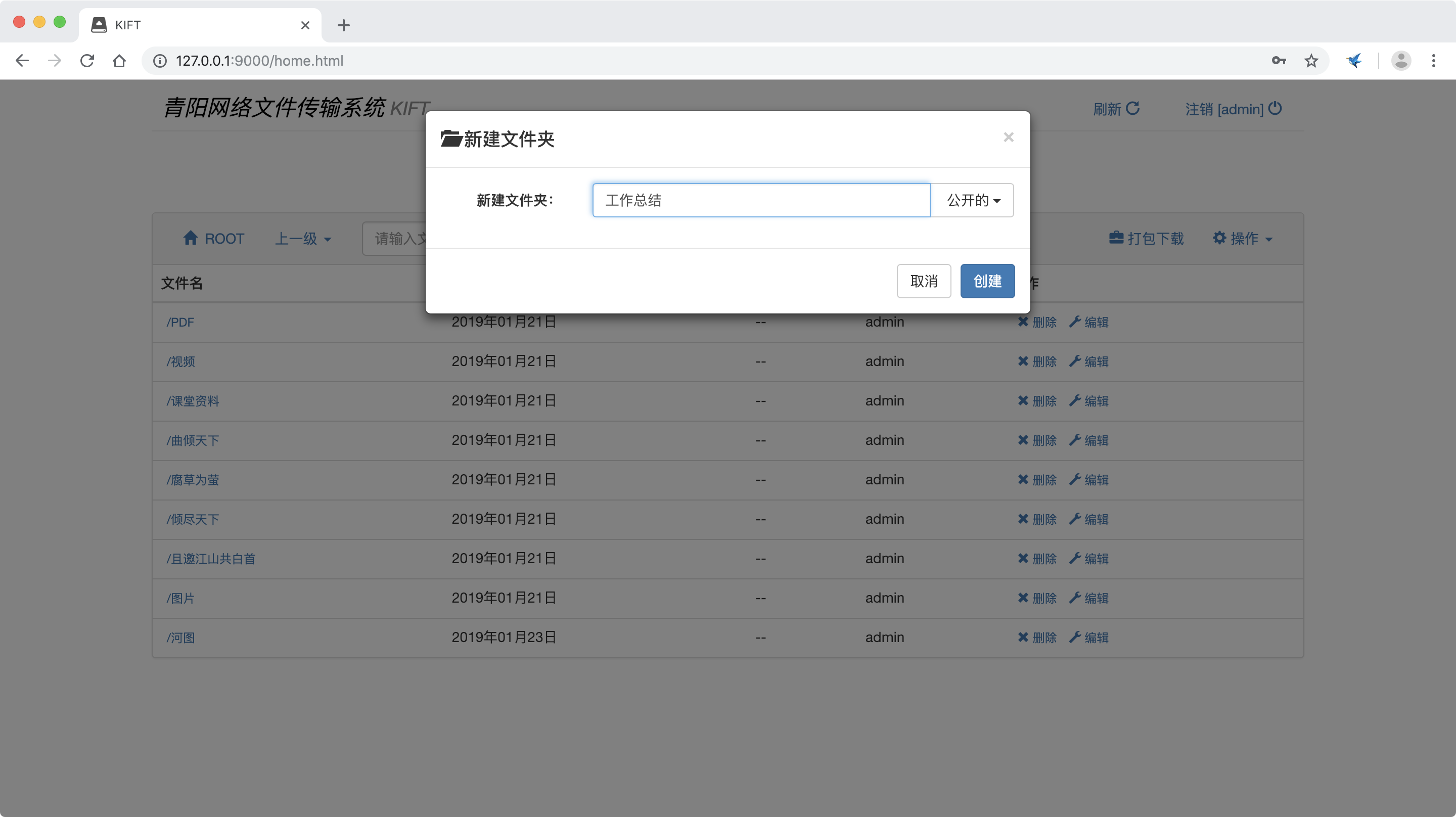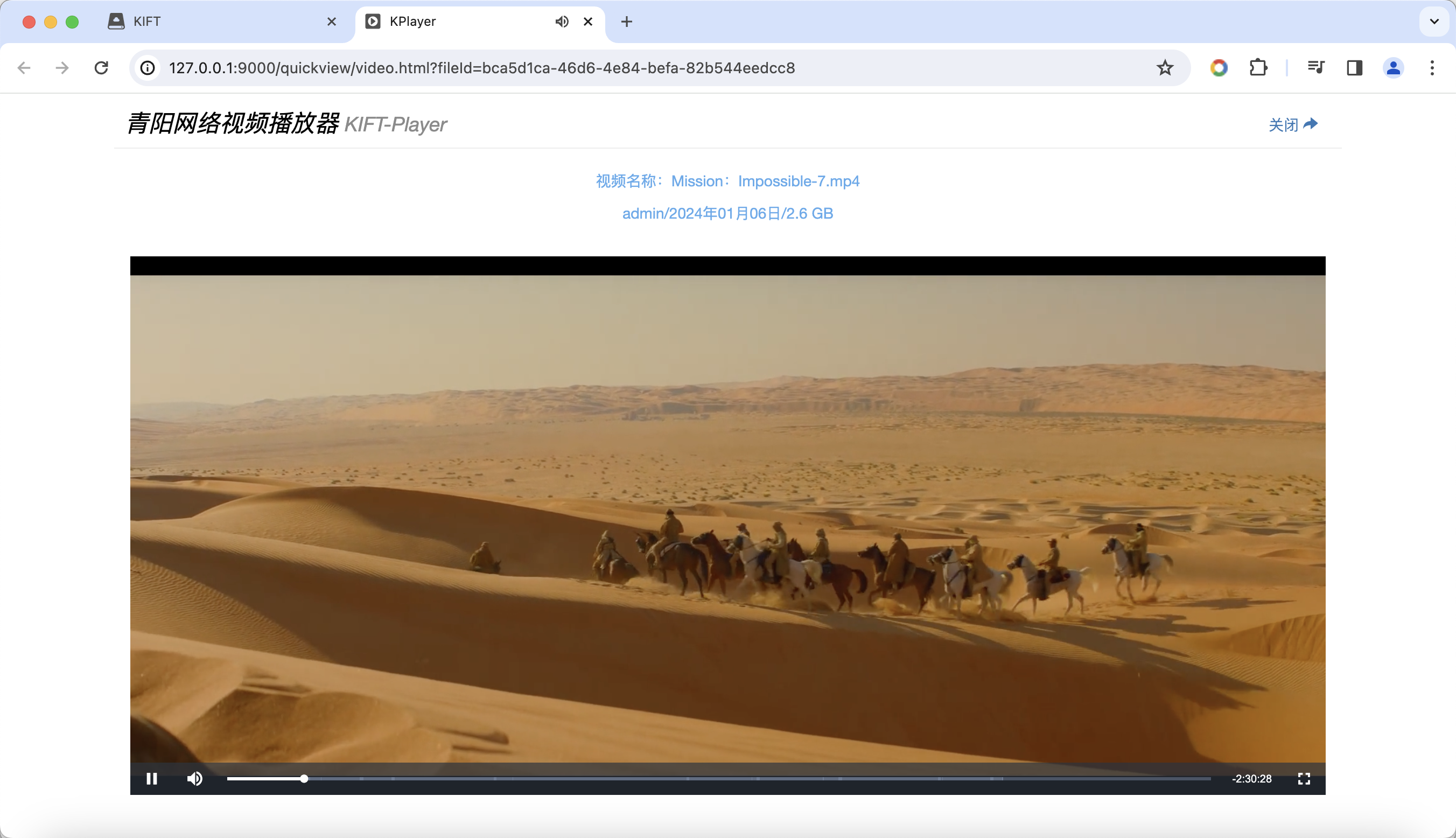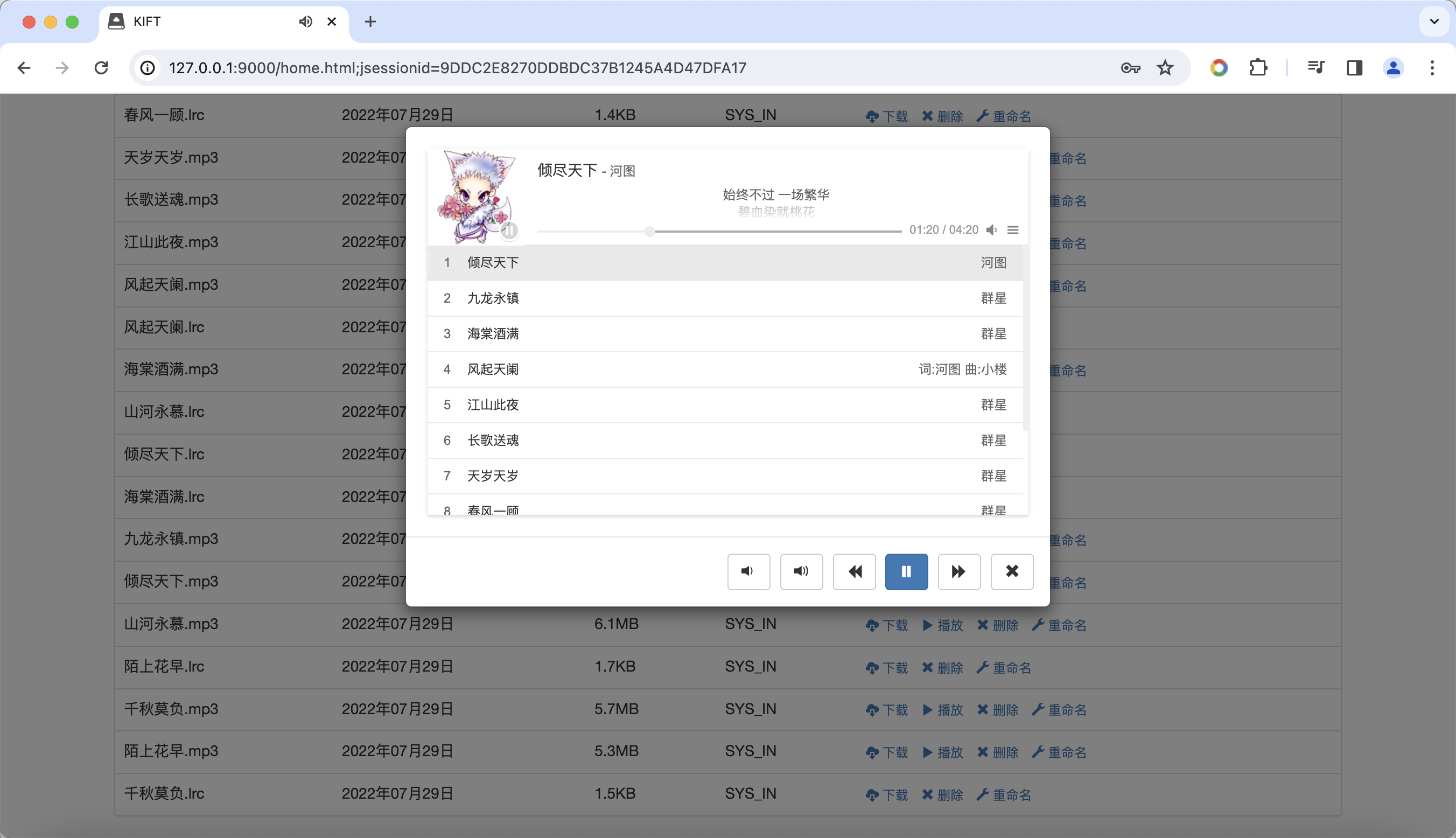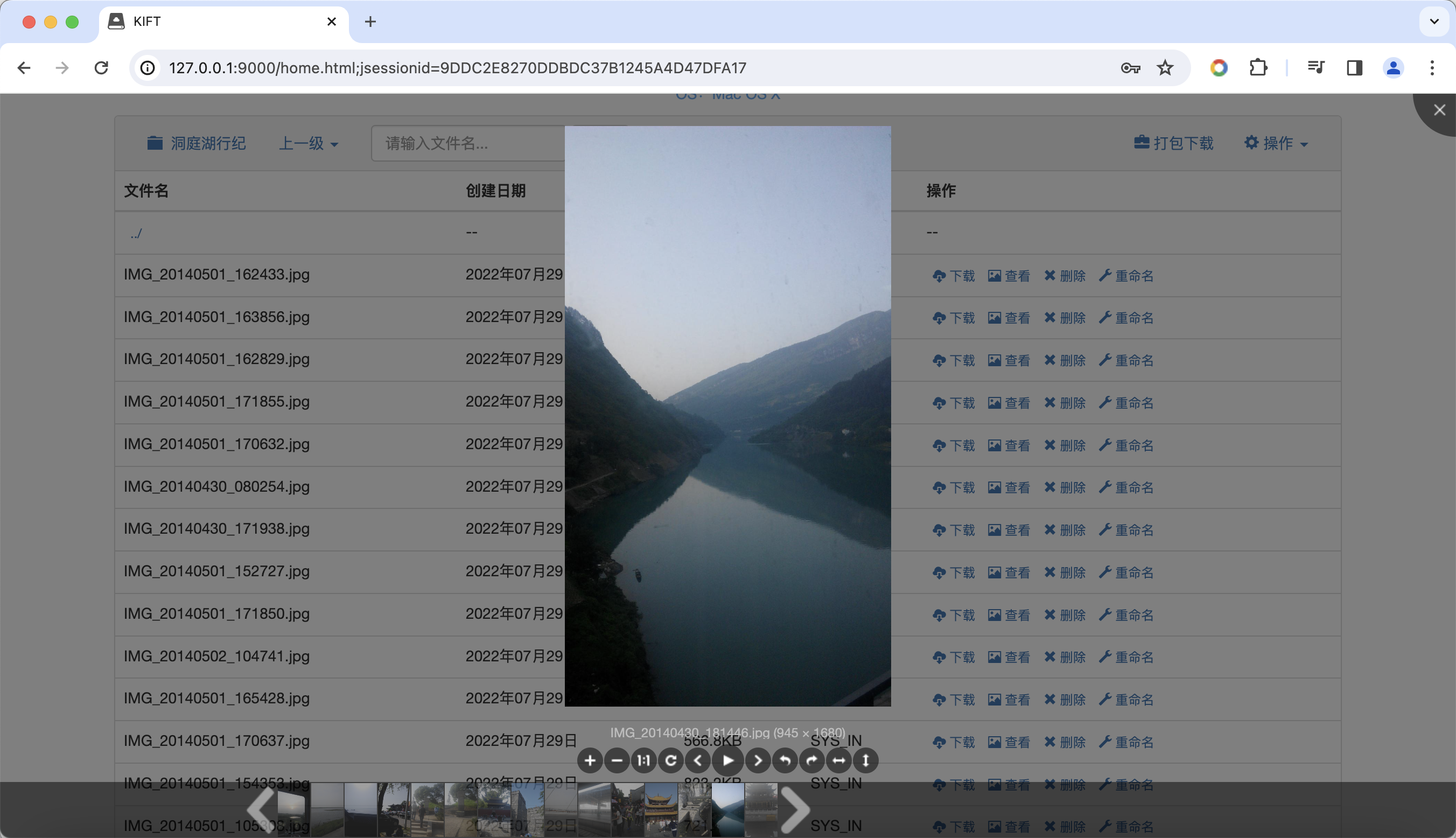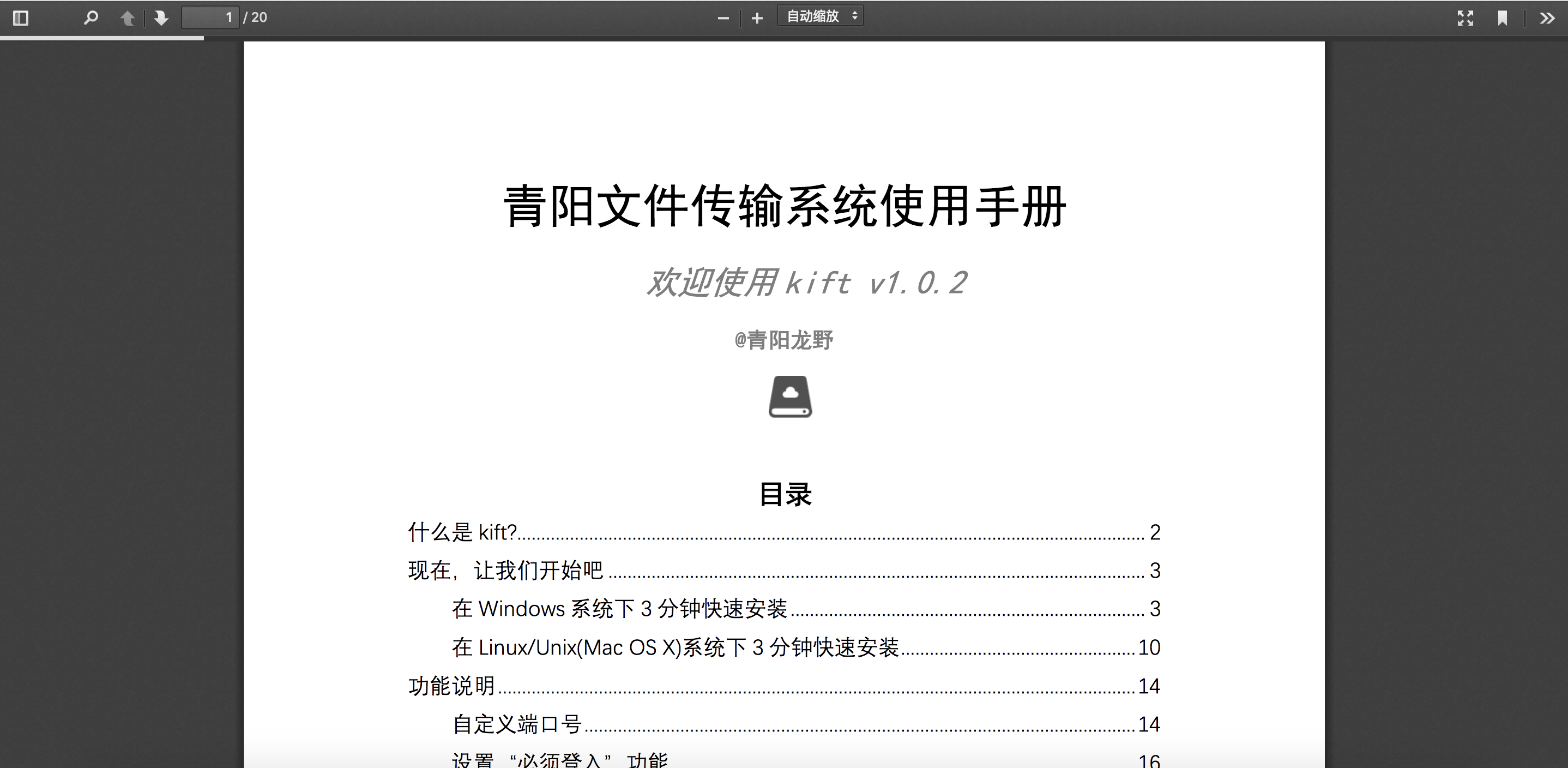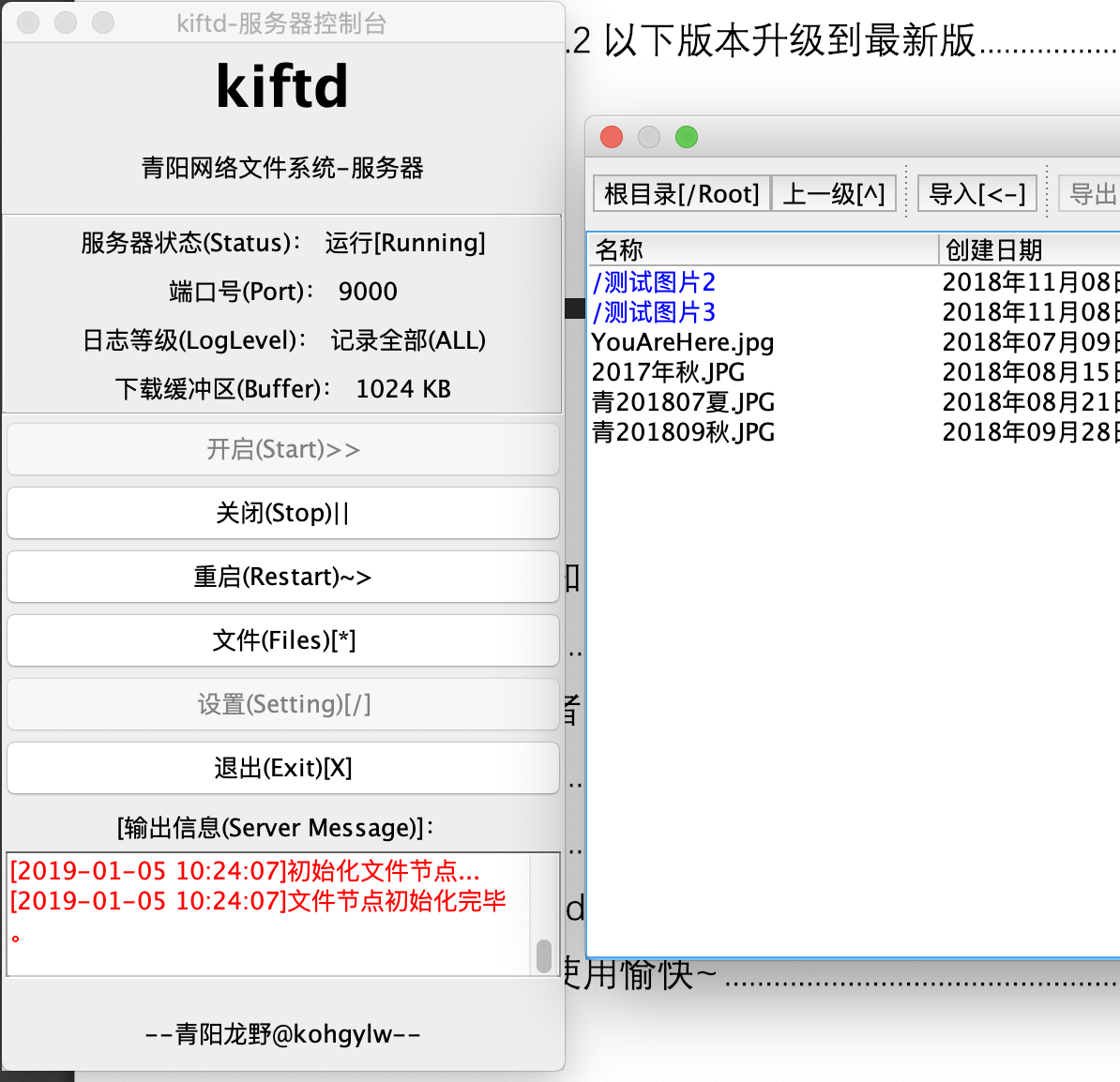欢迎访问kiftd官方资源站!官方网站:https://kohgylw.github.io/
- 访问kiftd官方主页来快速了解kiftd? -- kiftd官方主页
- 国内托管地址——GitCode上的项目主页:https://gitcode.net/qq_25670227/kiftd -- 点击下载
- 国内托管地址——码云上的项目主页: https://gitee.com/kohgylw/kiftd -- 点击下载
- 国际托管地址——github上的项目主页: https://github.com/KOHGYLW/kiftd -- 点击下载
很不幸,U盘易丢,同时又无法兼容各种平台的文件系统,在需要大规模分享时--通过U盘拷贝简直就像是接力赛一样原始又低效。
时不时传来的网盘关停热潮令人担忧,而其由外人管理的特性则让您不敢轻易把隐私文件存放在上面。
使用破解软件同样无法确保安全性,闭源的特性令人担忧。同时,很多已有的网盘服务器软件性能笨重、功能简单、语言的障碍更是使用中不可忽视的问题。
本软件的作者 kohgylw 相信:除了他本人之外,一定还有其他人也面临着同样的问题。毕竟,作为教师的他需要时常分发资料给学生——在他成功弄丢了几次U盘后,便萌生了利用自己闲暇的时间去开发出一套“基于常见web浏览器的网络文件存储、分发、管理、预览系统”的计划。该系统要比ftp更便捷,要比操作系统自带的文件分享功能适应性更强;要比已有的网盘软件更强大、更高效。不久之后,作为该计划的成果,这款名为kiftd的软件就此诞生了。
注:kift为该功能的开发名称,其实际成果命名为kiftd。







- 安装在自己的笔记本电脑上,用于替代老旧的U盘……
- 利用家用台式机,来搭建一个家庭存储云……
- 利用办公室中的服务器,为同事们提供一个团队资料分享网盘……
- 利用公网托管的云服务器,搭建一个能够随时随地访问的快捷云……
- ……
想要眼见为实?您可以通过下方的《功能速览》一节来查看kiftd特色功能的演示。
- 马上下载本网盘服务器?请点击右上方绿色按钮“Clone or Download”,之后选择“Download ZIP”进行下载(Github),也可以前往国内托管的下载地址: https://gitee.com/kohgylw/kiftd (码云)或 https://gitcode.net/qq_25670227/kiftd (GitCode)
- 想要开始使用?您应该从阅读《kiftd说明文档》开始,这是一份十分全面的官方介绍文档,简单易懂且图文并茂,相信您能很快学会它。想在线阅读?请直接点击上方文件列表中的《kiftd说明文档》来在线预览(该操作仅GitHub有效)
- 立刻获取源代码?请访问本应用代码托管地址:https://github.com/KOHGYLW/kiftd-source (Github)
- 使用中遇到问题?请将您的发现提交到 https://github.com/KOHGYLW/kiftd/issues (Github)
- 需要联系作者?请立即发件至 [email protected] ,描述您所遇到的任何问题
最新讯息:
提示:当您更新版本后,请手动清除浏览器的缓存,之后刷新网盘主页以确保数据文件保持最新!否则可能导致新版页面功能无法使用。
本次更新增加了一些用户期待的新功能,并对已知的问题进行了修复,进一步增强kiftd的使用体验。推荐所有用户升级。
- 文件体积的单位现在精确到Byte了。
- 新增了文件夹体积的统计功能,统计结果会显示在文件夹的“详细信息...”窗口中。
- 在账户配置中新增了“超级权限”设置,具备该权限的账户将无视权限和分组设定,可执行一切操作并可访问任何文件夹(包括“仅创建者”文件夹)。
- 新增了扩展存储区的移出功能,方便您在删除某个扩展存储区前,将其中的全部数据移出至本地文件夹内留档。
- 进一步完善了移动权限的安全性:当仅有移动“m”权限时,用户可执行“复制”操作;若同时具备删除“d”权限,才可以进行“剪切”操作。这一设计是为了避免使用者先将某个文件从一个原本不具备删除权限的文件夹内移动到一个具备删除权限的文件夹内再将其删除。
- 新增了导入账户设置项:在账户配置文件中,可通过“import.account=?”设置项为“文件”功能中的导入操作设定“创建者”。
- 进一步优化了图形界面下的“文件”功能:现在可以通过点击表头对文件列表进行排序了。
- 进一步优化了图形界面下的“文件”功能:现在双击文件列表中的文件可以快速预览它了。
- 进一步优化了命令模式下的“文件”功能:现在可以通过“ls -l”显示所有项目的详细信息了。
- 修复了某些情况下使用“文件”功能进行导入文件时可能出现“卡死”的问题。
- 其他一些细节优化。
需要查看更多版本历史信息?请访问: https://kohgylw.github.io/News.html
注:图中涉及资源均来源于网络,仅用于展示kiftd功能,版权归其作者所有。技术支持: https://imgse.com/
- 主页与基本功能展示……
- 各种高级功能展示……
- 人性化的服务器控制面板
在开始使用前,您应该先阅读每一份kiftd程序中均会附带的《kiftd说明文档》来了解整个kiftd的全貌——这是kiftd的说明书和使用教程,它并不枯燥,相信您能很轻松地读懂它。
有意见建议或问题需要联系作者?欢迎随时至信:[email protected],作者会恭候您的来信!
作者会每隔1-3周浏览一次邮箱,如未能及时回复请耐心等待。回复或许会迟到,但它不会缺席。
2018-2024 kohgylw@青阳龙野 作者保留版权